Coupons de réduction
Les coupons de réduction ne sont disponibles que sur les sites de vente aux particuliers.
Il peut être activé sur demande à l'équipe Socleo via votre formulaire d'assistance.
La gestion des coupons permet de créer des coupons à destination des clients. Ces coupons permettent soit d'offrir des remises ou un produit du catalogue, soit de gérer des bons "cadeaux" commercialisés au préalable.
Pour activer ce module, il faut formuler une demande d'assistance.
Activer le module
Une fois que l'équipe Socleo aura activé sur votre site l'option "Gestion du programme de fidélité", vous pourrez activer l'option " Gestion des coupons et parrainage" dans Paramétrage > Services > Commandes.Créer un produit
Vous devez tout d'abord créer un produit qui sera utilisé dans le module des coupons.
Allez dans le module "Produits" et cliquez sur "Nouveau produit" :
- Dans le champ "Désignation" : saisir le libellé du produit (il apparaîtra sur la commande lorsqu'un client utilisera son coupon), exemple "Coupon remise 5 euros"
- Dans le champ "Prix de vente"
- S'il s'agit d'une remise en euros, il faut renseigner le montant du coupon en valeur négative : exemple -5 pour un coupon d'une remise de 5 euros
- S'il s'agit d'une remise en pourcentage, vous pouvez saisir "0" en prix de vente
- Renseignez le bon taux de TVA :
- Si le coupon a une valeur fixe, venant de la vente préalable au client d'un produit de type "Bon cadeau" alors il doit posséder une TVA correspondant à la nature des produits achetés en prévente (ex : bon pour un panier de légumes : TVA à 5,5%)
- Si le coupon est une remise en euros, liée à une opération de promotion (remise, bon d'achat offert, découverte) alors il n'est pas assujetti à la TVA
- Si le coupon est une remise en pourcentage, alors il n'est pas assujetti à la TVA
- Décochez la case "Produit disponible en ligne"
- Dans le champ "Catégorie technique", choisissez "Coupon de réduction".
Gérer les coupons coupon
Créer un nouveau coupon
Allez sous Paramétrage > Coupons et cliquez sur "Nouveau coupon".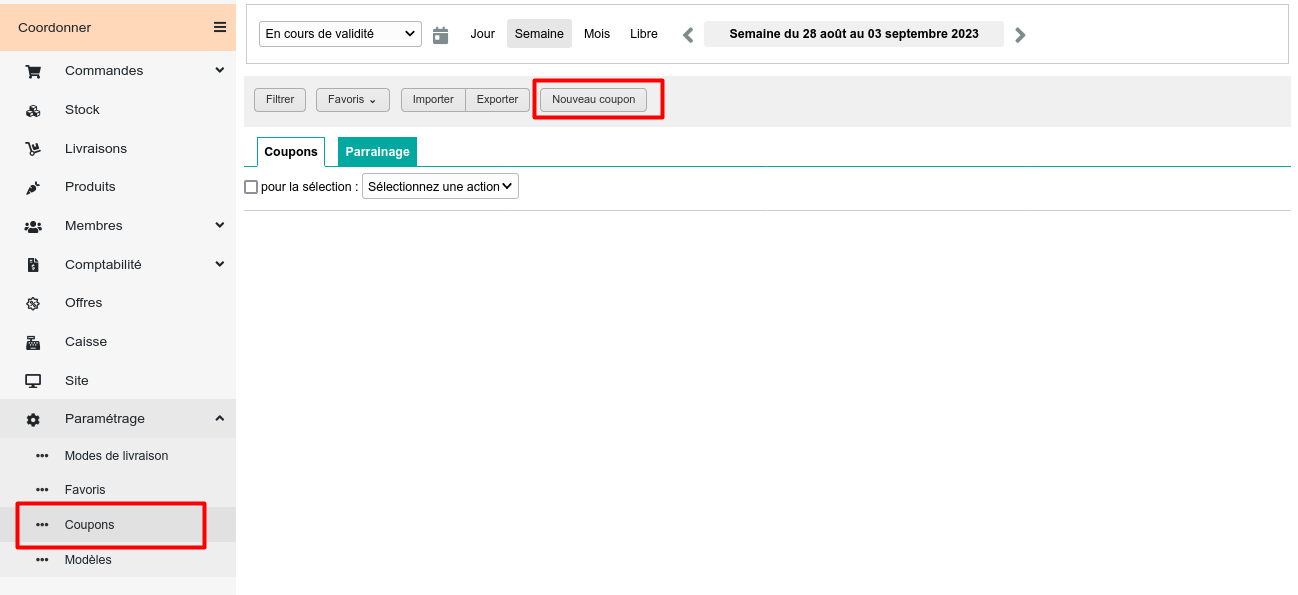
Une nouvelle page s'ouvre, voici comment la remplir :
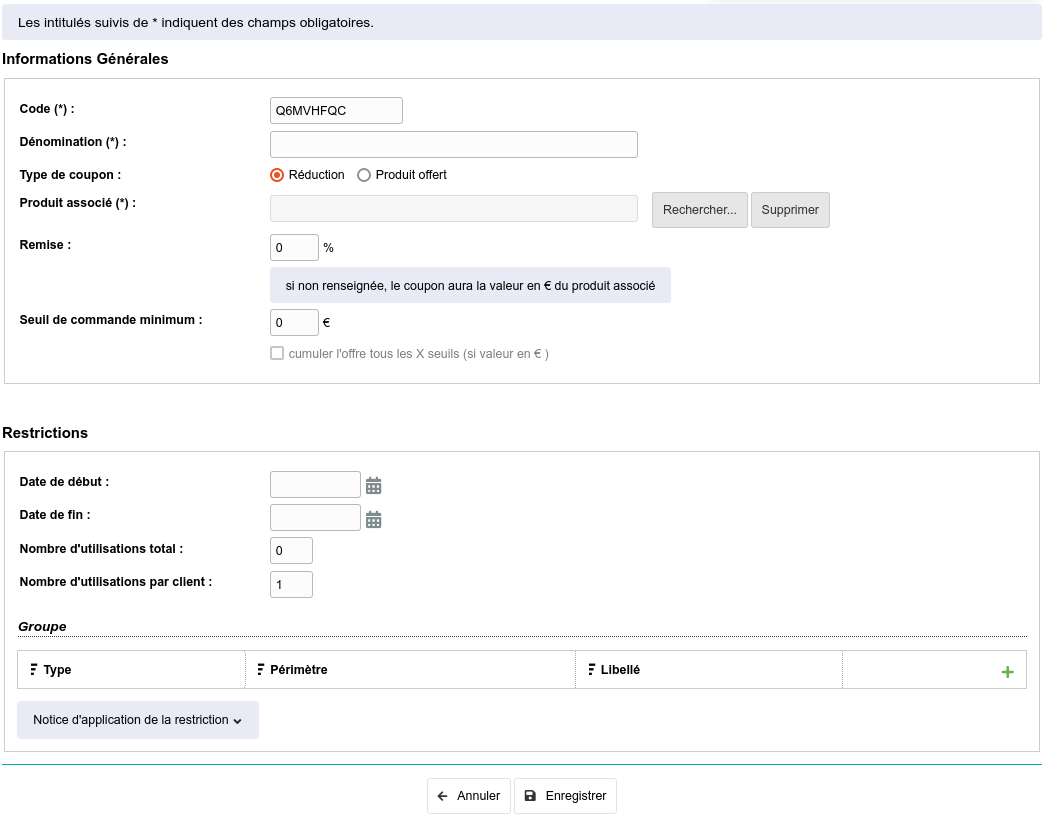
- Code : saisissez le code que les clients devront saisir dans le tunnel de commande afin de bénéficier du coupon, exemple "NOEL2023". Le nombre de caractère est limité à 16.
- Dénomination : correspond au nom du coupon, exemple "Coupon de réduction Noël 2023"
- Type de coupon :
- Remise :
- S'il s'agit d'une remise en pourcentage du montant de la commande, saisissez ce pourcentage dans le champ "Remise", exemple "10 %" pour une remise de 10 % (*)
- S'il s'agit d'une remise en euros de la valeur du produit associé au coupon, ne saisissez rien dans le champ "Remise". Exemple, si le produit associé au coupon a une valeur de -5, les clients auront une remise de 5 euros sur leur commande.
- Produit offert : Le coupon ajoutera un produit offert à la commande.
- Remise :
- Produit associé : utiliser le bouton "rechercher" pour :
- Choisir le produit de type "Coupon" que vous avez créé au préalable dans le cas d'une remise*.
- Choisir le produit qui sera offert dans le cas d'un "produit offert"
- Seuil de commande minimum : montant minimum à partir duquel le coupon peut être utilisé lors d'une commande.
- Si l'option "cumuler l'offre tous les X seuils (si valeur en €)" est cochée, le montant du coupon se cumule à chaque fois que le seuil de commande minimum est atteint. Exemple : un coupon avec 3€ de remise, un seuil de commande minimum à 15€ et l'option cochée, si un client commande pour 35€ il cumulera 2 coupons soit 6€ de remise car il aura atteint 2 fois les 15€ de minimum de commande. L'option sera bloquée et ne pourra pas être cochée si c'est une remise qui est renseignée.
L'option cumulable marche aussi avec les produits offerts, une quantité sera ajouté pour chaque palier atteint.
- Si l'option "cumuler l'offre tous les X seuils (si valeur en €)" est cochée, le montant du coupon se cumule à chaque fois que le seuil de commande minimum est atteint. Exemple : un coupon avec 3€ de remise, un seuil de commande minimum à 15€ et l'option cochée, si un client commande pour 35€ il cumulera 2 coupons soit 6€ de remise car il aura atteint 2 fois les 15€ de minimum de commande. L'option sera bloquée et ne pourra pas être cochée si c'est une remise qui est renseignée.
- Date de début : renseigner la date à partir de laquelle les clients peuvent commencer à utiliser le coupon. Il s'agit donc de la date de saisie de commande, et non pas de la date de livraison. Laisser le champ vide s'il est valide dès la création du coupon.
- Date de fin : renseigner la date à laquelle les clients le clients ne pourront plus utiliser le coupon. Il s'agit donc de la date de saisie de commande, et non pas de la date de livraison. Laisser le champ vide si le coupon reste valide tout le temps.
- Nombre d'utilisations total :
- Saisissez la valeur 0 pour ne pas mettre de limite au nombre d'utilisation total
- Saisissez un nombre pour limiter le nombre d'utilisations pour tous les clients confondus. Par exemple, si vous renseignez 10, cela signifie que le coupon pourra être utilisé 10 fois au total. Au-delà, les clients auront un message "Coupon invalide" qui apparaitra s'ils essayent d'utiliser ce coupon
- Nombre d'utilisations par client :
- Saisissez la valeur 0 pour ne pas mettre de limite au nombre d'utilisation du coupon par client
- Saisissez un nombre pour limiter le nombre d'utilisations de ce coupon par client. Par exemple, si vous renseignez 10, cela signifie que le coupon pourra être utilisé 10 fois par chaque client. Attention, cette valeur ne doit pas être supérieure au nombre d'utilisations total.
- Important : le montant de la réduction ne sera appliqué qu'à une seule commande (si le coupon n'est utilisable qu'une fois par client) ou à chaque commande (si le coupon est utilisable plusieurs fois par client). Par exemple, si un coupon donne une réduction de 10 €, qu'il n'est utilisable qu'une seule fois et que le client fait une commande de 8 €, les 2 € restants seront "perdus".
- Groupe : il est possible de restreindre l'utilisation du coupon à un ou plusieurs groupes
(*) Dans le cas où le coupon correspond à une remise en % (cf. ci-dessous), il faut tout de même associer un produit au coupon. Le prix de vente indiqué dans la fiche produit n'a aucune importance mais est nécessaire pour des raisons techniques. Quel que soit le tarif renseigné, c'est la remise en % qui sera effective et non la valeur en € du produit associé.
Visualiser les coupons
L'écran de gestion des coupons est accessible sous Paramétrage > Coupons.
Depuis cet écran, plusieurs actions sont possibles :
- : modifier le coupon.
- : supprimer le coupon.
- : voir les clients qui ont utilisé le coupon
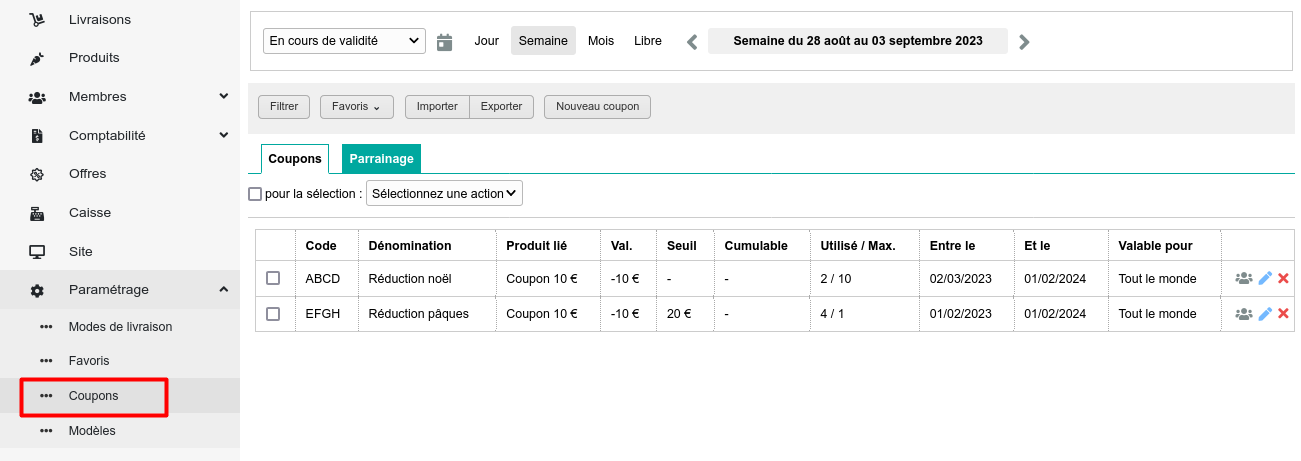
Import/Export de coupons
L’import / export des coupons comprend la colonne « type » qui correspond au type de coupon (en %, en valeur ou produit offert). Voici les codes pour cette colonne :
La colonne « remise » correspond au pourcentage de remise. Pour un coupon EURO ou CADEAU, celle-ci devra être à 0.
- EURO : coupon en valeur fixe
- POURCENT : coupon en pourcentage
- CADEAU : coupon produit offert
Client : utiliser un coupon
Une fois que la gestion des coupons est activée dans le paramétrage général, un champ "Utiliser un code de réduction" apparaît alors sur l'écran de finalisation de commande du client. Le client peut renseigner le code du coupon qui lui a été transmis au préalable.
Lorsqu'un client a atteint le nombre d'utilisations par client, un message d'erreur s'affiche.
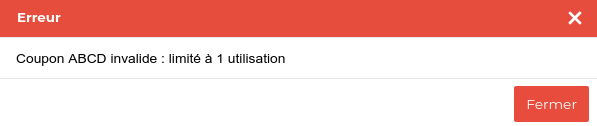
De même, si sur le coupon un nombre d'utilisations total est paramétré et que celui-ci est atteint, un autre message apparaît.
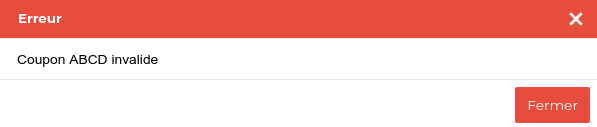
NB : d'autres messages d'erreurs peuvent être affichés en fonction de différents cas : utilisation hors de la plage de date, coupon restreint à un groupe, coupon parrainage (utilisable uniquement à la première commande)
Lors de la commande d'un client, par défaut, le client peut cumuler autant de codes de réduction qu'il le souhaite. Il est possible de paramétrer cela, afin que l'utilisation d'un seul code réduction soit autorisée.
Ordre d'application des coupons
Dans le cas ou l'utilisateur saisit plusieurs coupons, il s'appliqueront dans l'ordre suivant :
- Coupon en pourcentage
- Coupon en valeur
